当前位置:
首页 >
谷歌浏览器自动同步功能实用技巧汇总
谷歌浏览器自动同步功能实用技巧汇总
时间:2025-06-13
来源:谷歌浏览器官网
详情介绍
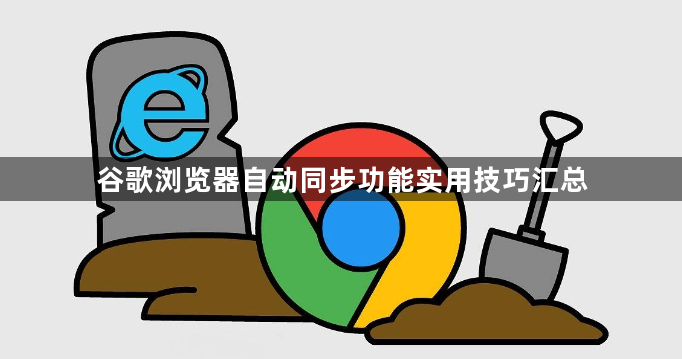
1. 启用自动同步功能:打开Chrome浏览器,点击右上角的三个点图标,选择“设置”。在设置界面中,找到“您与Google”部分,点击“同步功能和Google服务”,然后点击“开启同步功能”按钮。此时可以选择同步的数据类型,如书签、历史记录、密码等,根据自己的需求进行勾选。
2. 管理同步内容:在同步功能界面,点击“管理同步数据”可进一步详细设置哪些数据将被同步。若只想同步部分数据,可在“高级同步设置”页面中,分别开启或关闭各个项目的同步开关。例如,只想同步书签和密码,而不想同步历史记录,就可关闭“浏览历史”选项。
3. 解决同步问题:若出现同步失败或数据不一致的情况,可检查网络连接是否正常,确保设备能够连接到互联网。同时,要确保在所有需要同步的设备上都登录了相同的谷歌账户。若问题仍然存在,可以尝试关闭并重新开启同步功能,或者清除浏览器缓存后再次进行同步。
4. 保障数据安全:在使用自动同步功能时,要注意保护自己的谷歌账户密码,避免账户被盗用导致数据泄露。建议定期修改密码,并开启双重身份验证等安全措施。此外,尽量避免在不安全的网络环境下进行敏感数据的同步操作。
继续阅读
Chrome浏览器官方下载链接被屏蔽的替代方案
 讲解Chrome浏览器官方下载链接被屏蔽时,如何通过官方镜像、代理或第三方可信渠道下载,保障软件下载的安全与完整。
讲解Chrome浏览器官方下载链接被屏蔽时,如何通过官方镜像、代理或第三方可信渠道下载,保障软件下载的安全与完整。
谷歌浏览器打开网页非常慢是哪些原因
 打开网页缓慢严重影响体验。本文全面剖析谷歌浏览器网页打开慢的多种原因,包括网络、缓存及插件问题,提供针对性优化建议。
打开网页缓慢严重影响体验。本文全面剖析谷歌浏览器网页打开慢的多种原因,包括网络、缓存及插件问题,提供针对性优化建议。
如何在Google Chrome中快速切换和管理多个账号
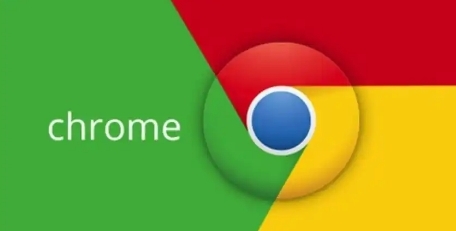 Google Chrome支持快速切换和管理多个账户,用户可以在不同账号间迅速切换,提升工作和生活的效率。通过Chrome的账户同步功能,保持多个设备上的一致性。
Google Chrome支持快速切换和管理多个账户,用户可以在不同账号间迅速切换,提升工作和生活的效率。通过Chrome的账户同步功能,保持多个设备上的一致性。
Chrome浏览器密码自动保存及管理操作步骤
 介绍Chrome浏览器密码自动保存与管理的具体操作方法,帮助用户安全便捷地管理账号密码。
介绍Chrome浏览器密码自动保存与管理的具体操作方法,帮助用户安全便捷地管理账号密码。
